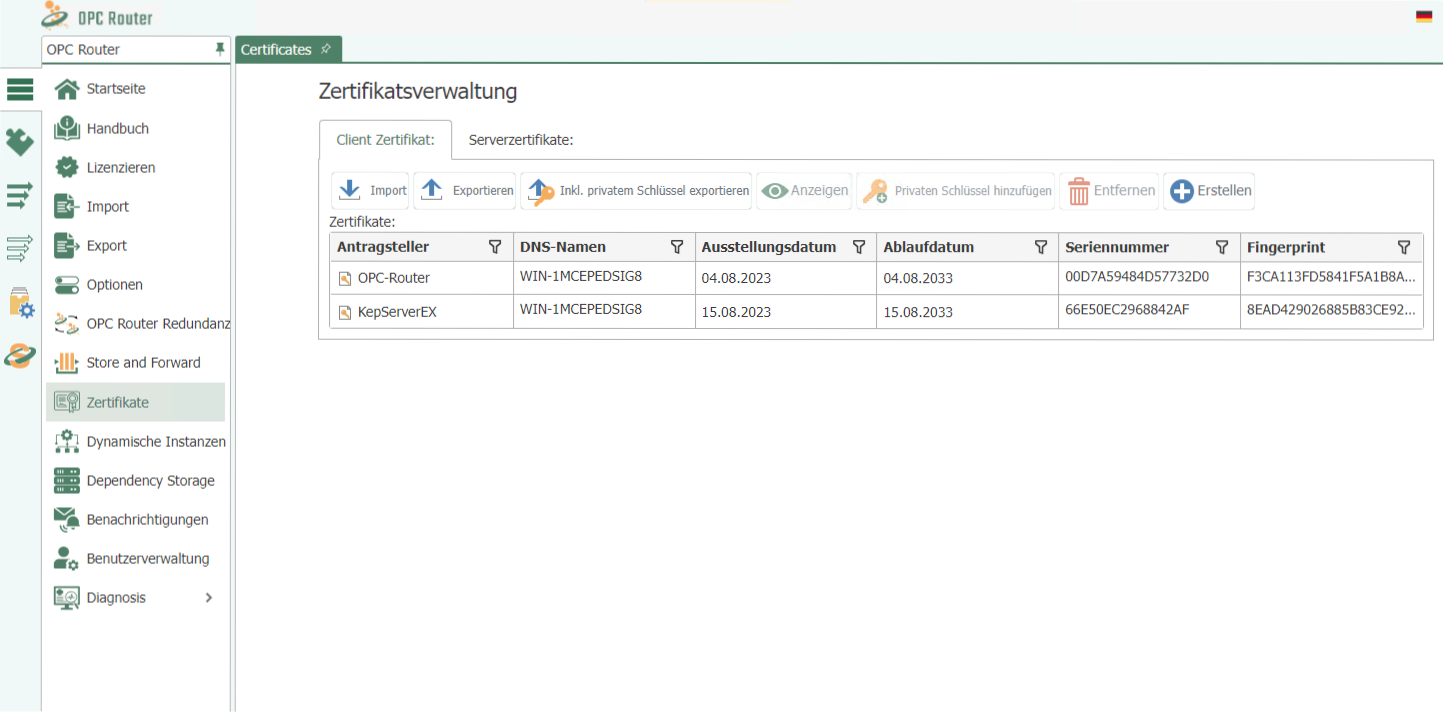Zertifikatsverwaltung
Über den Menüpunkt Extras–Einstellungen finden Sie unter dem Button für die Grundeinstellungen den Zertifikatsverwaltungs-Bereich. In diesem Bereich können Sie Zertifikate importieren, eigene Zertifikate erstellen oder vorhandene Zertifikate ansehen.
Folgende Buttons stehen zur Verfügung:
Importieren: Über diesen Button haben Sie die Möglichkeit Zertifikate von Ihrem PC in die OPC Router Zertifikatsverwaltung zu importieren. Sie stehen dann später in den Drop-down-Menüs der einzelnen Anwendungen zur Verfügung.
Ansehen: Markieren Sie ein Zertifikat in der Liste und klicken Sie auf den Button „Ansehen“, dann bekommen Sie die Details und den Pfad für das Zertifikat angezeigt.
Private Key hinzufügen: Der Private Schlüssel, ist der geheime Schlüssel der später zum Signieren der verschlüsselten Verbindung genutzt wird. Der Private Key wird an dieser Stelle von Ihnen selbst erstellt und sollte nicht öffentlich zugänglich gemacht werden. Ein Private Key kann nur für OPC Router Zertifikate und nicht für vertraute Zertifikate hinzugefügt werden.
Entfernen: Markieren Sie ein Zertifikat und klicken Sie auf den Button Entfernen, um dieses Zertifikat aus der Liste heraus zu löschen.
Erstellen: Mit diesem Button können Sie eigene Zertifikate erstellen. Geben Sie dafür die entsprechenden Eigenschaften ein und bestätigen Sie Ihre Eingaben mit „Erstellen“. Sie können nur OPC Router Zertifikate und keine vertrauten Zertifikate erstellen.
Widerrufen: Vertraute Zertifikate können Sie über den Button „Widerrufen“ ungültig machen. Sie können es dann nur wieder neu importieren, um es als gültiges vertrautes Zertifikat wieder nutzen zu können.